Einführung
Nach einiger Zeit wird es Ihnen möglicherweise langweilig, auf dasselbe Profilfoto in Ihrem Zoom-Konto zu starren. Vielleicht haben Sie einen hinzugefügt, von dem Sie dachten, dass er witzig wäre, aber nicht in Ihren Meetings war. Was auch immer Ihr Grund für die Aktualisierung Ihres Profilbildes ist, Sie werden erleichtert sein zu hören, dass es ein einfaches Verfahren ist. Also, selbst wenn Sie nicht sehr technisch versiert sind, wird es nicht schwierig sein, es zu ändern. Hier sind drei Methoden zum Ändern Ihres Zoom-Profilbilds.
So ändern Sie Ihr Zoom-Profilbild
Sie können Ihr Profilbild ändern, wenn Sie die Windows-Desktop-App verwenden, indem Sie die folgenden Schritte ausführen. Klicken Sie nach dem Öffnen der Desktop-App auf Ihr Profilbild und dann auf Einstellungen. Wählen Sie die Option Profil aus dem Menü auf der linken Seite. Wenn Sie mit der Maus über Ihr aktuelles Profilfoto fahren, wird ein Stiftsymbol angezeigt. Einfach draufklicken.
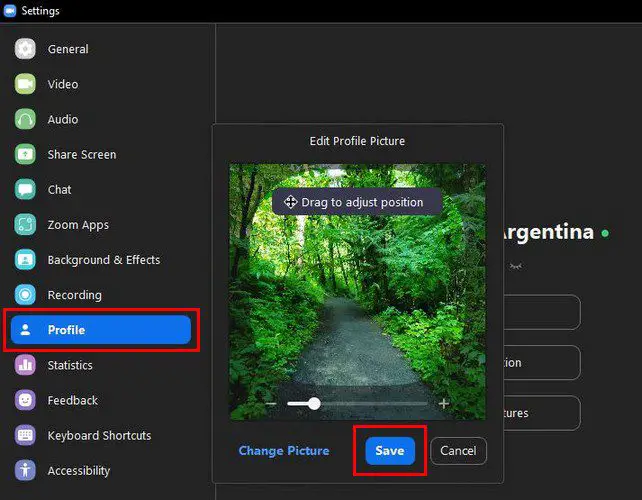
Ändern Sie Ihr Profilbild, indem Sie unten links auf die Option Bild ändern klicken. Nachdem Sie Ihr neues Bild hochgeladen haben, können Sie es vergrößern oder verkleinern, um so viel davon zu sehen, wie Sie möchten. Der Schieberegler oder die Plus- und Minus-Symbole an den Seiten können verwendet werden. Wenn Sie fertig sind, drücken Sie die blaue Schaltfläche Speichern.
Über das Zoom-Webportal können Sie Ihr Profilbild ändern.
Wenn Sie bereits im Zoom-Webportal sind, warum aktualisieren Sie dann nicht Ihr Profilbild, während Sie dort sind? Wählen Sie das Bild links neben Ihrem Namen aus, indem Sie links auf die Option Profil klicken. Die Bilder, die Sie hochladen, müssen im PNG-, JPEG-, JPG- oder GIF-Format vorliegen. Sie müssen mindestens 2 Meter lang sein.

So ändern Sie Ihr Android-Zoom-Profil
Sie können Ihr Profilbild auch von Ihrem Android-Smartphone aus ändern. Wenn die App geöffnet ist, drücken Sie die drei Punkte in der unteren rechten Ecke. Tippen Sie auf den Abschnitt, der Ihre Profilinformationen enthält. Wenn Sie sich im Profil befinden, berühren Sie Ihr Foto, um es durch ein anderes aus der Galerie Ihres Geräts zu ersetzen, oder machen Sie ein neues Foto.
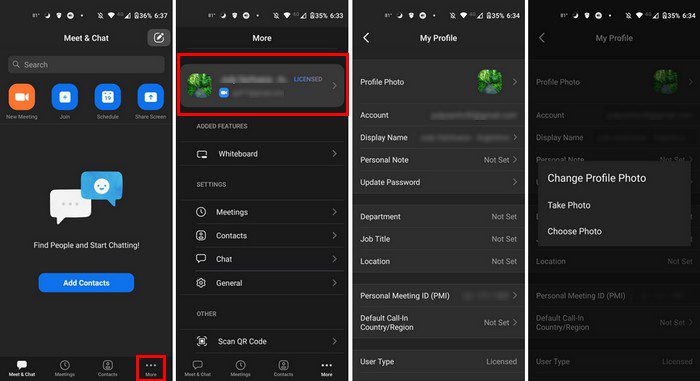
Das ist das Ende. Wenn Sie Ihre Meinung ändern und sie erneut ändern möchten, können Sie dies so oft tun, wie Sie möchten. Sie können es so oft ändern, wie Sie möchten.
Wenn Sie an einem Meeting teilnehmen und Ihr Profilbild nicht sehen, liegt das daran, dass der Gastgeber die Ansicht der Profilfotos gesperrt hat. Es ist auch möglich, dass Sie der Zoom-Konferenz beigetreten sind, ohne sich vorher bei Ihrem Konto anzumelden. Wenn du An einem Treffen teilnehmen, melden Sie sich bei Ihrem Konto an und Sie sollten Ihr Profilbild sehen können.
Fazit
Wenn Sie ein Profilfoto in Ihr Zoom-Konto hochladen, personalisieren Sie es. Wenn Sie solche Bilder satt haben, bemerken Sie, wie einfach es ist, sie unabhängig von Ihrem Gerät zu ändern. Sie können das Bild vergrößern und verkleinern sowie es zuschneiden. Wie oft aktualisieren Sie Ihr Zoom-Profilbild? Teilen Sie Ihre Ideen im Kommentarbereich unten mit und vergessen Sie nicht, diesen Beitrag in den sozialen Medien zu teilen.


